华为手机是目前市场上颇受欢迎的手机品牌之一,其强大的功能和稳定的性能备受用户青睐,其中华为手机的滚动截屏功能更是让用户爱不释手。通过滚动截屏,用户可以在一次截屏中捕捉整个页面的内容,无需多次截图拼接,极大地提高了效率和便利性。接下来我们就来详细了解一下华为手机如何进行滚动截屏的操作步骤。
华为手机滚动截屏教程
操作方法:
1.打开华为手机进入后,在需要滚动截屏的界面。同时按下手机的音量下键和电源键快捷键进行截图。

2.截图后,在左下方会出现截图的小窗口预览,点击该窗口进入。
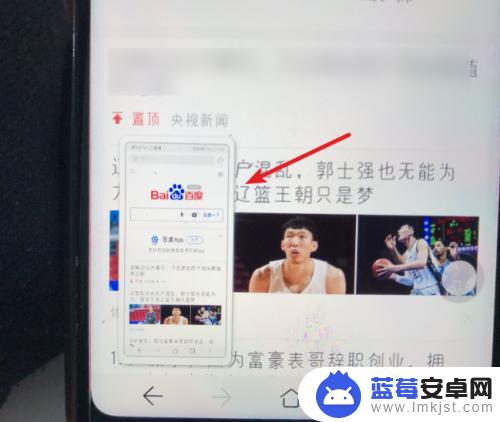
3.进入截图后,选择下方的滚动截图的选项。
4.点击后,页面会自动进行滚动截图,点击顶部的选项。
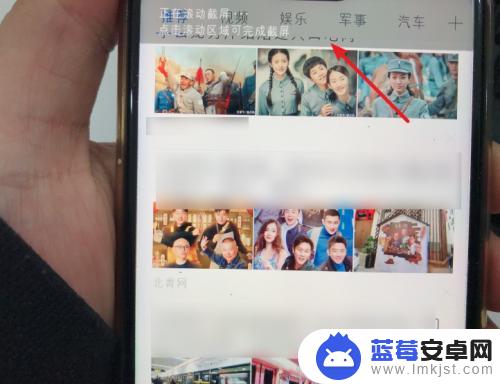
5.点击后,即可停止滚动截图。停止后图片会自动保存,如果需要发送给好友,点击下方的分享选项。
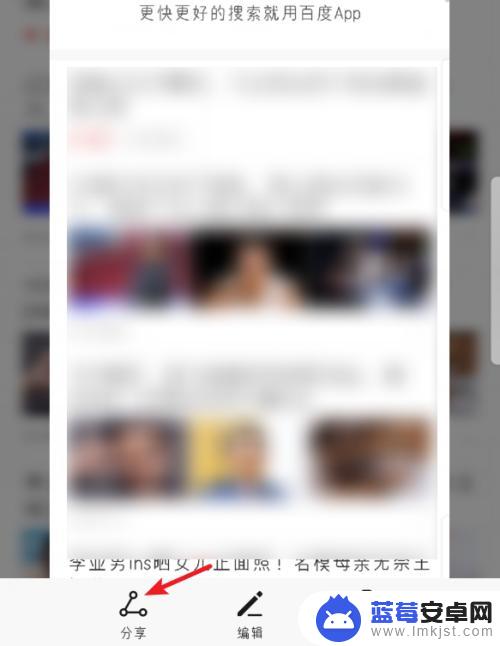
6.点击后,在分享的界面。选择分享的方式,也可以直接将截图分享给好友。
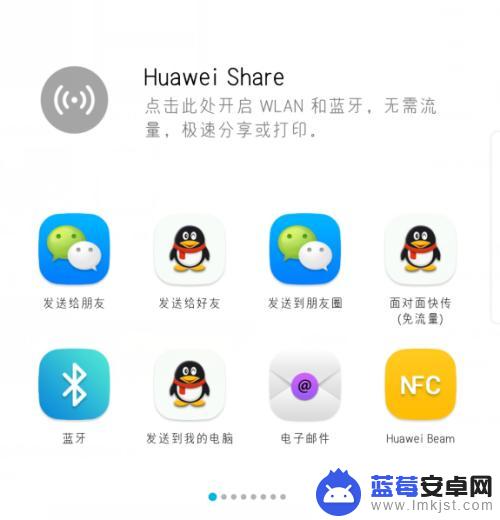
以上就是华为手机如何进行滚动截屏的全部内容,如果你也遇到同样的情况,请参照小编的方法来处理,希望对大家有所帮助。












